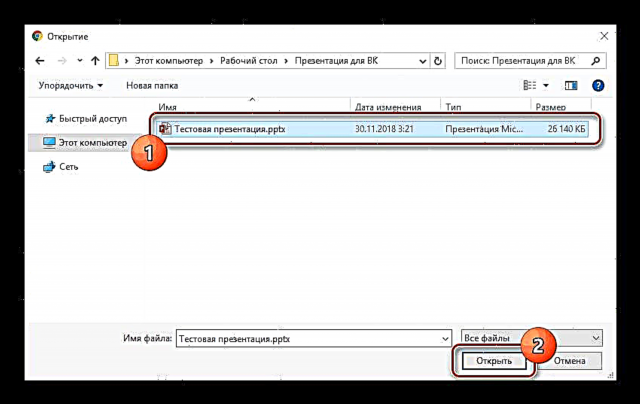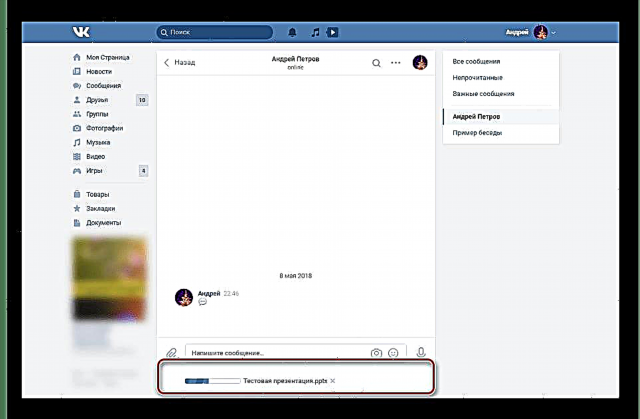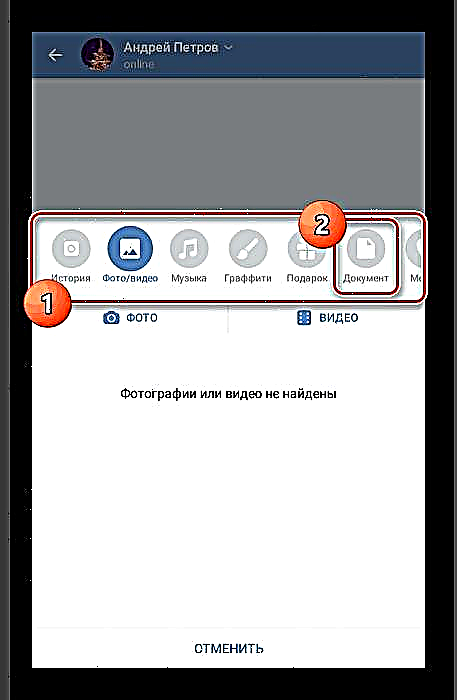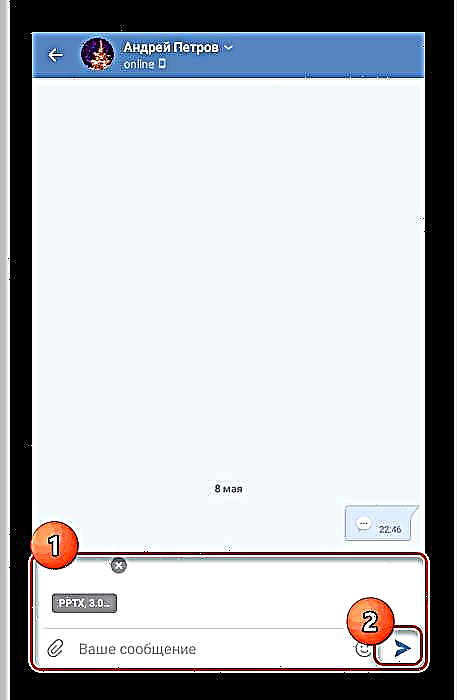সোশ্যাল নেটওয়ার্ক ভি কেন্টাক্টে বর্তমানে কেবল যোগাযোগের মাধ্যম নয়, আপনাকে কিছু ফাইল অন্য ব্যবহারকারীদের কাছে স্থানান্তর করতেও সহায়তা করে। এই জাতীয় দলিলগুলিতে পাওয়ার পয়েন্ট উপস্থাপনা অন্তর্ভুক্ত থাকে যা এই সংস্থার মধ্যে থাকা অন্য কোনও ফাইলের চেয়ে আলাদা নয়। ওয়েবসাইট এবং মোবাইল অ্যাপ্লিকেশন উভয়ের মাধ্যমে উপস্থাপনা প্রেরণের পদ্ধতিগুলি আমরা আরও বর্ণনা করব।
একটি ভিকে উপস্থাপনা জমা দিন
যে কোনও আকারের উপস্থাপনা ফরোয়ার্ড করা কেবলমাত্র একটি দস্তাবেজ হিসাবে বার্তায় সংযুক্তি দিয়ে সম্ভব। উভয় সংস্করণে, একটি ব্যক্তিগত বার্তায় বা প্রাচীরের কিছু পোস্টে এবং মন্তব্যগুলিতে সংযুক্তি তৈরি করা যেতে পারে।
আরও দেখুন: পাওয়ারপয়েন্টে উপস্থাপনা তৈরি করা হচ্ছে
বিকল্প 1: ওয়েবসাইট
কম্পিউটারে যে কোনও ইন্টারনেট ব্রাউজার থেকে অ্যাক্সেসযোগ্য ভিকোনটাক্টের সম্পূর্ণ সংস্করণ ব্যবহার করার সময়, উপস্থাপনা পাঠানোর পদ্ধতিটি বেশ কয়েকটি ক্রিয়ায় হ্রাস পায়। তদতিরিক্ত, আপনি যদি পৃষ্ঠার পোস্টে এই ধরণের ফাইল যুক্ত করতে চান তবে আপনাকে বেশ কয়েকটি অতিরিক্ত পদক্ষেপ করতে হবে।
দ্রষ্টব্য: আমরা কেবলমাত্র ব্যক্তিগত বার্তাগুলির মাধ্যমে প্রেরণ বিবেচনা করব।
আরও দেখুন: কীভাবে কোনও ভিকে দেয়ালে কোনও পোস্ট যুক্ত করবেন
- বিভাগ খুলুন "বার্তা", সাইটের প্রধান মেনু ব্যবহার করে এবং পছন্দসই কথোপকথনটি নির্বাচন করুন।
- পৃষ্ঠার নীচের বাম কোণে, একটি নতুন বার্তা তৈরির জন্য ব্লকের পাশে, কাগজ ক্লিপ আইকনটিতে ঘুরে দেখুন।
- খোলা তালিকা থেকে, নির্বাচন করুন "দস্তাবেজ".
- পরবর্তী ক্লিক করুন "নতুন ফাইল আপলোড করুন" এবং এটি কম্পিউটারে নির্বাচন করুন।

আপনি কেবল জমা দেওয়া উপস্থাপনাটি এলাকায় টেনে আনতে পারেন "একটি দস্তাবেজ সংযুক্ত করুন" বা অতিরিক্ত মেনু ব্যবহার না করেই কোনও নতুন বার্তা তৈরির জন্য ব্লকে
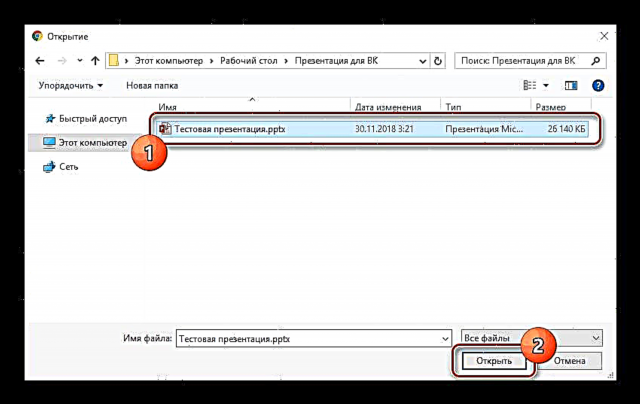
নির্ধারিত পদ্ধতির নির্বিশেষে, পদক্ষেপ গ্রহণের পরে ফাইলটি ডাউনলোড শুরু হবে।
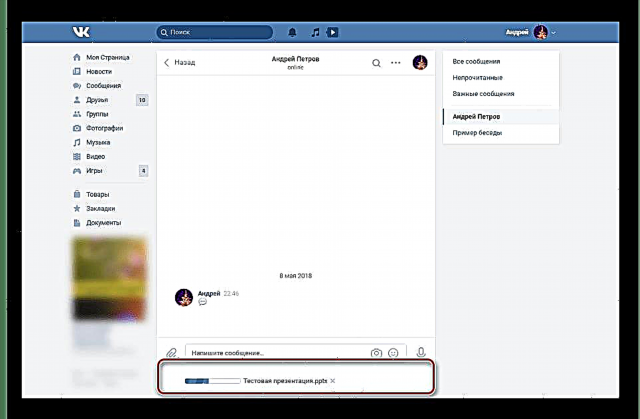
ব্লকের অধীনে সংযুক্তি সহ এলাকায় সম্পূর্ণ হওয়ার পরে "একটি বার্তা লিখুন" যুক্ত করা ফাইলটির একটি থাম্বনেইল উপস্থিত হবে। অন্য যে কোনও নথির মতো আপনিও একবারে নয়টি ফাইল আপলোড করতে পারেন।
- বোতামটি ব্যবহার করুন "পাঠান"একটি সংযুক্ত উপস্থাপনা ডাউনলোড করার ক্ষমতা সহ একটি বার্তা পোস্ট করতে। ডাউনলোড পৃষ্ঠায় যেতে নথির নামের লিঙ্কটিতে ক্লিক করুন।
আরও পড়ুন: কীভাবে লিখতে হবে এবং ভিকেকে কোনও বার্তা পাঠাতে হবে
- ব্যবহৃত ব্রাউজার এবং অন্যান্য কিছু দিকগুলির উপর নির্ভর করে প্রোগ্রামের মাধ্যমে সামগ্রীর সাথে নিজেকে পরিচিত করা সম্ভব হবে "পাওয়ারপয়েন্ট অনলাইন".






এটি নিবন্ধের এই বিভাগটি শেষ করেছে, যেহেতু মূল কাজটি সম্পন্ন হিসাবে বিবেচনা করা যেতে পারে।
বিকল্প 2: মোবাইল অ্যাপ্লিকেশন
অফিসিয়াল ভিকোনটাক্টে মোবাইল অ্যাপ্লিকেশন ব্যবহারকারীদের জন্য, উপস্থাপনা পাঠানোর প্রক্রিয়াটির সাথে সম্পর্কিত বিভাগগুলির অবস্থান এবং নাম সংরক্ষণের সাথে প্রথম পদ্ধতি থেকে ন্যূনতম পার্থক্য রয়েছে। সংযুক্তির সংখ্যা এবং বার্তার ধরণ সহ প্রেরণ সম্পর্কিত যে কোনও বিধিনিষেধগুলি পূর্ব বর্ণিত বিকল্পের সাথে সম্পূর্ণ অভিন্ন।
আরও দেখুন: কীভাবে কোনও ভি কে ডকুমেন্ট মুছবেন
- বিভাগে যান "বার্তা" অ্যাপ্লিকেশন নেভিগেশন বার ব্যবহার করে পছন্দসই ডায়ালগ খুলুন।
- মাঠের কাছে "আপনার বার্তা" কাগজ ক্লিপ আইকনে ক্লিক করুন।
- এখন খোলা মেনুতে, ট্যাবে স্যুইচ করুন "দস্তাবেজ".
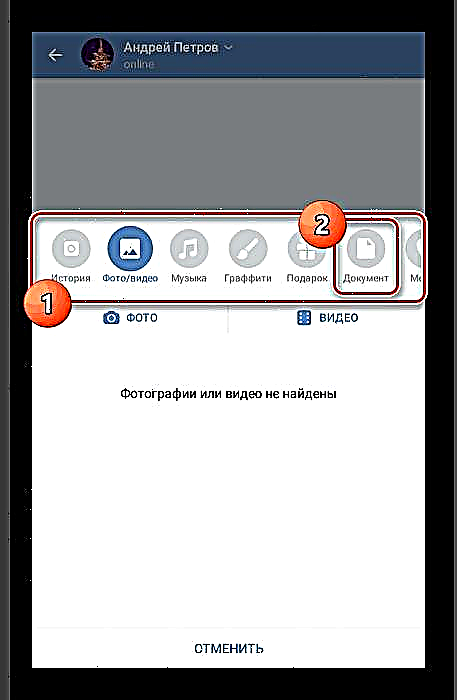
আপনার প্রয়োজনীয়তা অনুসারে, উপস্থাপনা যুক্ত করার পদ্ধতিটি নির্দিষ্ট করুন। উদাহরণস্বরূপ, আমাদের ক্ষেত্রে, আমরা ডিভাইসের স্মৃতি থেকে লোড করব।
- ফাইল ম্যানেজারটি ব্যবহার করে পছন্দসই দলিলটি সন্ধান করুন এবং নির্বাচন করুন।
- ডাউনলোড শেষ হয়ে গেলে বোতামটিতে ক্লিক করুন। "পাঠান".
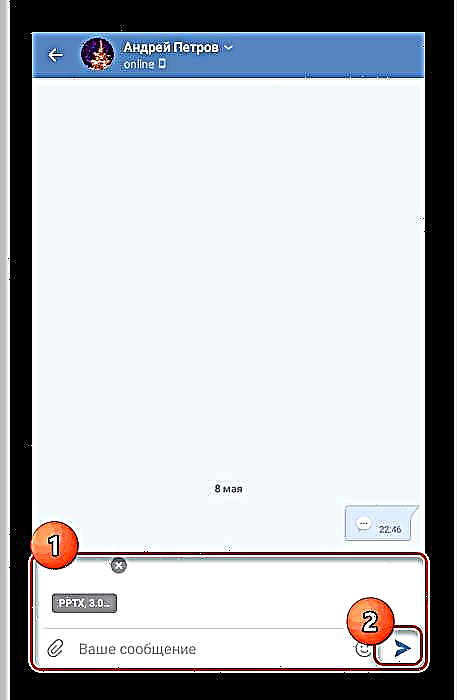
এটি ডাউনলোড হওয়ার সম্ভাবনা সহ একটি আপলোড করা ফাইল তাত্ক্ষণিক বার্তার ইতিহাসে উপস্থিত হবে।
- উপস্থাপনা ফাইল খোলার জন্য আপনার যদি বিশেষ অ্যাপ্লিকেশন থাকে তবে দস্তাবেজটি দেখা যাবে। এই পরিস্থিতিতে এটি স্বয়ংক্রিয়ভাবে ডাউনলোড হবে। সবচেয়ে ভাল সমাধান "পাওয়ার পয়েন্ট".






একমাত্র ত্রুটিটি হ'ল অতিরিক্ত সফ্টওয়্যার ইনস্টল না করে ভিকেন্টাক্টে মোবাইল অ্যাপ্লিকেশনটির মানক উপায়ে উপস্থাপনাটি দেখার অক্ষমতা। এ কারণে, বেশিরভাগ ক্ষেত্রে, আপনি গুগল পরিষেবা ব্যবহার করে তৈরি করা কোনও ফাইলে একটি লিঙ্ক প্রেরণে নিজেকে সীমাবদ্ধ করতে পারেন।
আরও পড়ুন: অনলাইনে উপস্থাপনা তৈরি করা হচ্ছে
উপসংহার
এই ম্যানুয়ালটি পড়ার পরে, বিভিন্ন ফর্ম্যাটের অন্যান্য ফাইলগুলির মতো একটি উপস্থাপনা প্রেরণের পদ্ধতিটি আপনার সমস্যা হবে না। তদাতিরিক্ত, আমরা নীচের মন্তব্যে উদীয়মান সমস্যাগুলির সমাধানে সহায়তা করতে সর্বদা খুশি হব।